Vor einiger Zeit suchte ich nach einer guten Haushaltsplan-App, die genau aufschlüsselt, was ich wann und wofür ausgegeben habe, wie viel Budget ich noch habe und welche mir einfach eine Hilfestellung bietet, meine Finanzen zu organisieren. Ich probierte etliche Apps in diese Richtung aus, damals noch auf meinem iPhone 4. Letztlich fand mein Freund die Finanzblick-App, welche jedoch im iTunes-Store nur gegen einige Euro zu haben war. Außerdem ist es keine reine Haushaltsplan-App, sondern zusätzlich eine Onlinebanking-App. Wir riskierten einen Blick und bereuten es nicht. Leider musste ich nach meinem Umstieg auf Android eine ganze Weile darauf verzichten, hoffte jedoch, dass es eine Android-Version geben würde. Die Finanzblick-Entwickler der Buhl Data Service GmbH aus Neunkirchen (Siegerland) enttäuschten mich nicht und brachten mittlerweile eine Android-App heraus. Ich bin gespannt, ob die mittlerweile kostenlose App für Android mit der iOS-Version mithalten kann.

Leider kann ich keinerlei Screenshots aufnehmen, da dies die App aus sicherheitstechnischen Gründen nicht erlaubt. Daher zeige ich Euch einige Screenshots von meinem iPhone, denn auf den ersten Blick sieht die Android-App genau so aus wie die für das iPhone. Nach dem Einrichten des Bankkontos, für welches glücklicherweise Bankleitzahl und Kontonummer ausreichen (also nicht die ellenlange IBAN), wird das Login-Kennwort für die Bank benötigt. Nach erfolgreicher Eingabe werden die Bankumsätze geladen und in einer Monatsübersicht dargestellt. Diese Übersicht kann in verschiedenen Diagrammtypen dargestellt werden. Als Balkendiagramm, falls man nur die Ausgaben und Einnahmen gegenüber gestellt sehen möchte, oder auch als Kreisdiagramm, welches prozentual (der komplett ausgefüllte Kreis entspräche 100%) die Ausgaben mit den Zahlenwerten der jeweiligen Kategorien dargestellt. Hier kann man auch einen längeren zeitlichen Abschnitt wählen, beispielsweise von Januar bis März, allerdings nur die kompletten Monate, ohne einen Tag einstellen zu können.


Kategorien
Die Kategorieeinteilung ist unheimlich nützlich und sehr übersichtlich gestaltet. So gibt es die wichtigsten Dinge in Hauptkategorien zusammen gefasst, wie Haushalt & Lebenshaltung, Wohnen, Verkehr & Mobilität, Kinder, Freizeit, Sparen & Vorsorge, Sonstige Ausgaben sowie Bar- & Kreditkartenzahlungen. Unter diesen Kategorien befinden sich nochmals Unterkategorien, wie beispielsweise Haustiere unter der Kategorie Haushalt & Lebenshaltung, oder die Autoversicherung (mit nochmaliger Unterteilung in Teil- oder Vollkasko darunter) bei Verkehr & Mobilität. Und sollte doch einmal eine Kategorie fehlen, ist es möglich, eigene Kategorien oder Unterkategorien hinzufügen.
Meistens werden die Datensätze von Finanzblick direkt eingeteilt. Jedoch klappt das nicht immer, wenn es sich zum Beispiel um einen lokalen Unternehmer handelt, welcher nicht in der Finanzblick-Datenbank enthalten ist. Ausgaben dieser Art werden dann im Kreisdiagramm grau mit einem Fragezeichen-Symbol als „Unkategorisiert“ dargestellt. Um diese manuell einzuordnen, lässt man sich zunächst unter „Auswertungen“ das Kreisdiagramm (bei „Ausgaben nach Kategorie“) anzeigen. Nachdem man auf den Teil des „Kuchens“ getippt hat, welcher für die unkategorisierten Buchungen steht (hellgrau, mit Fragezeichen), müssen Sie nur noch mit dem Finger von rechts nach links wischen. Eine zweite Möglichkeit ist es, sich mit Hilfe des kleinen Pfeils ganz rechts neben dem Name der Kategorie und der Ausgabenhöhe alle betroffenen Buchungen anzeigen zu lassen (einfach auf den kleinen Pfeil tippen). Sobald einem die Liste mit den Datensätzen angezeigt wird, lässt sich mittels Antippen auf die Kategorie innerhalb des Buchungssatzes die gewünsche Kategorie nun auswählen.


Auch wenn das jetzt sehr kompliziert und nach viel Arbeit klingt, ist es das eigentlich gar nicht. Diese App organisiert sehr viele Datensätze selbständig und gibt auch dem nicht versierten Nutzer einen guten Überblick über seine Einnahmen und Ausgaben, sowie die Lebensbereiche, in denen diese entstanden sind. Ich habe die Finanzblick-App bisher als sehr intuitiv erlebt und würde sie auch unerfahrenen Nutzern empfehlen. Auf Grund der verschiedenen graphischen Ansichten ist zudem für jeden etwas dabei, um sich über seine Finanzen zu informieren. Hast Du Dir ein bestimmtes Budgetziel gesetzt, kannst Du dieses eintragen und dich stetig kontrollieren, wie gut Du es eingehalten hast.
Unterschiede iOS – Android
Ich habe nicht akribisch nach Unterschieden gesucht, aber einige sind mir doch aufgefallen. Die Menüführung weicht minimal ab. So sieht man unter iOS auf dem Startbildschirm seine verschiedenen Konten in der Übersicht mit dem Gesamtsaldo darunter. Und vom Hauptmenü links kann man direkt auf das Kreisdiagramm zugreifen, während man bei Android unter „Ausgaben nach Kategorie“ suchen muss. Je nachdem, welches Diagramm man sich zuletzt hat darstellen lassen, erscheint allerdings bei Android auch direkt in der Start-Übersicht das Kreisdiagramm. Tippt man von hier aus auf die größere Darstellung, lassen sich jedoch keine Kategorien bearbeiten; dies muss man unter dem Menüpunkt „Auswertungen“ machen. Das könnte neue Nutzer etwas verwirren.
Weiterhin ist es bei iOS möglich, sich das Kreisdiagramm in einer Jahresgesamtübersicht anzeigen zu lassen (komplettes Jahr 2012 und 2013), bei Android kann man sich maximal 6 Monate gemeinsam anzeigen lassen (indem man den Schieberegler unten breiter zieht).

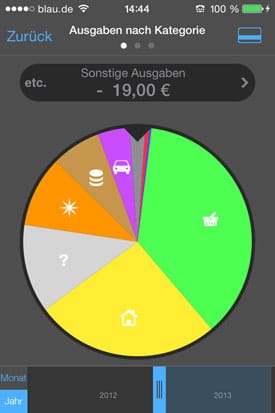
Dies sind jedoch nur Details und in den meisten Fällen benötigt man vielleicht wirklich nur bis zu 6 Monate zum Vergleichen oder Zusammenfassen. Die wichtigsten iOS-Funktionen sind im Grunde alle umgesetzt worden und auch die Menüführung ist annähernd 1:1.
Sonstige Informationen
Welche Funktion ich bisher noch nicht genutzt habe, ist die Möglichkeit, Kundenkarten, wie Payback-Karten, Miles & More und andere, über Finanzblick einzubeziehen. Daher sei an dieser Stelle nur erwähnt, dass es möglich ist.
Auf Grund der Tatsache, dass die Finanzblick-App mittlerweile kostenlos ist, kann ich jedem, der noch ein Haushaltsbuch sucht oder vielleicht eine App, um sich mehrere Bankkonten unterschiedlicher Institute gleichzeitig anzeigen zu lassen, auf jeden Fall empfehlen. Unabhängig davon, ob man mittels dieser App Buchungen tätigen möchte, denn wer das Handy-TAN Verfahren seines Bankinstitutes verwendet, wird darauf aufmerksam gemacht, dass dies nicht möglich ist (da es dann keine Hardware-Trennung mehr gäbe, wie von den Instituten zur Sicherheit der Nutzer vorgesehen). Betroffene könnten jedoch auf einem Tablet oder über den Login-Bereich im Finanzblick-Webbrowser eine Überweisung tätigen.
Laut den Entwicklern unterstützt Finanzblick mehr als 4000 Banken. Ob die eigene Bank dabei ist, kann man auf der Betreiberwebsite über eine Suchfunktion abfragen, um auf der sicheren Seite zu sein. Mittlerweile kann man Finanzblick im Webbrowser, auf Tablets sowie Smartphones (Android oder iOS) nutzen und automatisch miteinander abgleichen, da man sich zunächst einmal bei „Finanzblick Web“ registrieren muss, um einen Zugang zu erstellen.
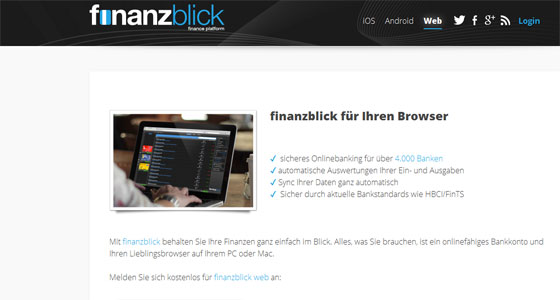
Tipps, um ein sicheres Passwort zu erstellen
Damit tun sich die meisten Menschen schwer und doch ist es unheimlich wichtig, denn die Stärke Ihres Passwortes ist entscheidend, sollte Ihnen einmal Ihr Handy verloren gehen. Eines der am häufigsten genutzten Passwörter im Internet ist „123456“ und darum fällt dieses schon einmal aus der Kategorie „Sicheres Passwort“ heraus.
In Deinem Passwort sollten keine logischen Zahlenfolgen und keine Worte sein, die man in einem Wörterbuch findet. Auch nicht Dein Geburtsdatum, auch wenn Dir dieses als sicher erscheint. Solltest Du auf Facebook registriert sein und das Geburtsdatum öffentlich anzeigen, ist es das nämlich nicht mehr.
Darum lautet mein Tipp: Überlege Dir einen Satz, den nur Du kennst. Irgendeine Art verrückte Eselsbrücke. Nimm davon nur die Anfangsbuchstaben, am besten auch die Groß- und Kleinschreibung berücksichtigen, dann ist die Knackschwelle noch größer. Und baue möglichst noch eine Zahl und/oder Sonderzeichen ein. Schon ist das, für Außenstehende total kryptisch aussehende, sichere Passwort fertig. Und auch wenn Du schließlich den Zettel verlegen, in welchem Dein Passwort stand, so fällt Dir hoffentlich der lustige Eselsbrückensatz wieder ein.
Fazit zur Finanzblick App
Ob man Onlinebanking nutzen möchte oder nicht, sollte jeder selbst entscheiden und für sich abwägen. Mit einem sicheren Passwort und den vielfältigen TAN-Verfahren, die das Verfahren sicherer machen sollen, schätze ich für mich die Risiken geringer ein als den persönlichen Nutzen. Es ist sehr bequem, sich alle Einnahmen und Ausgaben sortiert anzeigen zu lassen und die Daten immer dabei zu haben oder mal eben schnell abrufen zu können. Das Login-Passwort für das Kreditinstitut muss und sollte in der Finanzblick-App nicht direkt gespeichert werden, damit es eine doppelte Passwortschwelle gibt. So ist es erst ab der korrekten Eingabe beider Passwörter möglich, Aktionen durchzuführen, welche als letzten Schritt von der Bank zusätzlich noch die geforderte TAN benötigen, um sie abzuschließen.
Ich bin daher weiterhin begeisterter Nutzer dieser App, auch wenn ich schon lange auf eine relativ entscheidende Funktion warte. Leider ist die Monatsabrechnung bei Finanzblick standardtechnisch vom 1. des Monats bis zum 30. bzw. 31. des Monats eingestellt. Der letzte Schliff für diese App wäre die Möglichkeit, bei der Einrichtung der Konten einen eigenen Auswertungszyklus einzugeben, je nachdem, wann die wichtigsten Geldeingänge statt finden.
Es gibt jedoch einen tollen Trick, wie man Geldeingänge, die für den nächsten Monat angerechnet werden sollen, in diese Wertung aufnimmt. Selbst ich als langjähriger Nutzer habe es nicht sofort entdeckt, denn es ist ein wenig versteckt. In Eurer Kontoübersicht mit den verschiedenen Buchungen tippt Ihr auf die Buchung, welche Ihr im nächsten Monat zur Auswertung angerechnet haben möchtet. Dann scrollt Ihr weiter runter, bis irgendwann unter „Details“, neben dem Betrag, dem Buchungsdatum und dem Wertstellungsdatum, das Auswertungsdatum zu sehen ist. Hier könnt Ihr das Datum auf einen anderen Tag legen, damit der Betrag für den nächsten Monat angerechnet wird. (Oder auch eher, je nachdem, was Ihr möchtet.)


Übrigens gibt es auch eine Windows 8 App. Eine Windows Phone App ist in Arbeit.
Update, Dezember 2014: Jetzt ist auch die Windows Phone App erschienen!